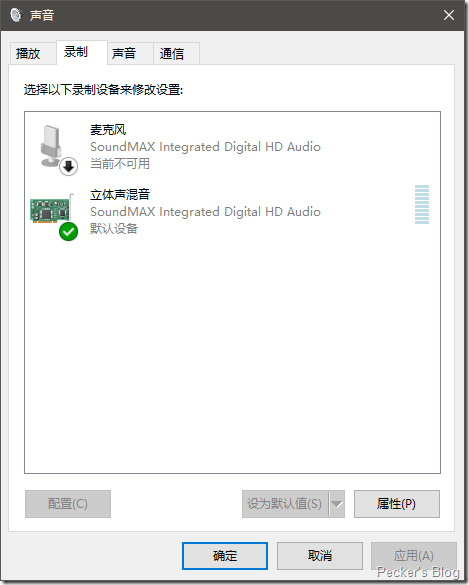最近,有些音频方面的问题需要用一台计算机专门处理,于是翻出那台老ThinkPad笔记本,准备就这样对付着先用。哪知道在Windows10里面竟然没有立体声混音器,缺少这个设备处理音频会非常麻烦。
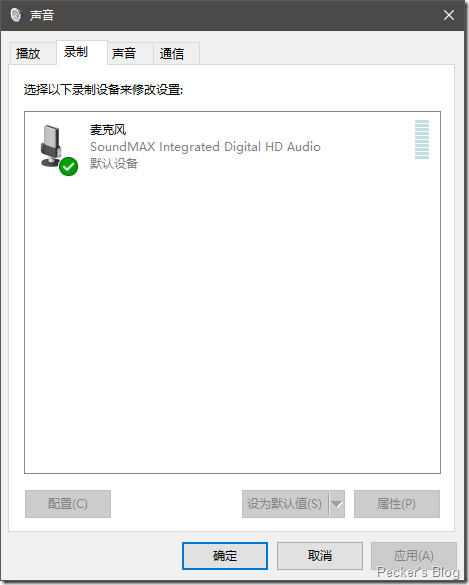
搜索了一圈,发现有不少使用ThinkPad的人也遇到这个问题,其中大部分都没什么用,只有两篇文章中提到的内容给我指明了解决问题的方向。
1
NBCLUB笔记本俱乐部上找到一篇2012年的帖子《THINKPAD T400/T410/T420 X200/X201/X220声卡内录/立体声混音的方法 根据网络信息整理》,其中提到:
从T61系列所采用的ADI SoundMAX AD1981、1984 高保真声卡到现在的X300、T400、T500 三位数机型的Conexant HD 声卡,均无法直接通过声卡自身的功能实现内录和立体声混音。这是由于声卡芯片厂商迫于RIAA(Recording Industry Association ofAmerica,美国唱片工业联合会)的压力,及维护音乐版权的需要,在新推出的声卡上对音频模块的功能做了限制,无法直接实现混音和内录的功能。
而我这台笔记本正好就是使用AD1984芯片的ADI SoundMAX声卡。这说明声卡原本支持立体声混音器,只不过被人为屏蔽了。
同时,这篇文章还提到一个叫做Virtual Audio Caable(简称VAC)的软件。这个软件可以虚拟出线路输入/输出设备,借助这个虚拟的设备,可以实现混音器功能。不过试用后发现,当同时使用多个音频输入、输出设备时,再打开话筒就会有难以消除的侧音,严重影响最终的音频效果。更何况VAC还是付费软件,最便宜的单用户版也要12刀。
2
GitHub上还有篇文章《Enable stereo mixer for Conexant Audio drivers》(启用Conexant声卡驱动中的立体声混音器)。这篇文章中提到的方法是,直接修改声卡驱动程序的.inf文件,然后通过重新安装声卡驱动程序来启用立体声混音器。
不过,作者直接在操作系统的驱动程序库里处理,需要修改文件权限,安装完成后还要再修改还原,操作上有些麻烦。但是作者的思路进一步肯定了我前面的关于立体声混音器只不过是被禁用的猜想。
3
下面,根据前面两篇文章的启发,采用直接修改系统注册表的方法找回立体声混音器。
首先,安装官方声卡驱动程序SoundMAX Integrated Digital HD Audio,然后重启计算机。
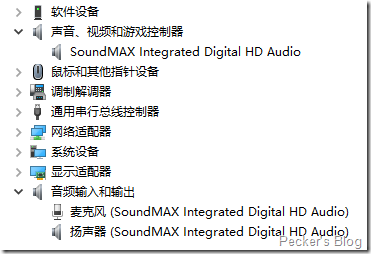
按Win+R键打开运行对话框,输入“regedit”运行注册表编辑器。在注册表编辑器里按F3键,输入“AD1984”搜索声卡注册表项。会发现AD1984项之下有一个“Disable”项。
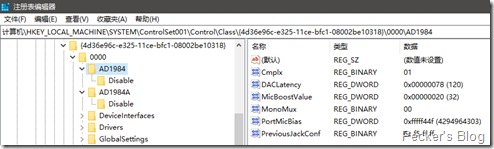
Disable当然表示被禁用。Disable项里有MicBP和OutR两个键,说明这两个功能被禁用了。
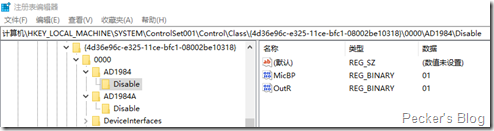
同样地,在AD1984A项之下也有两个相同的键被禁用。
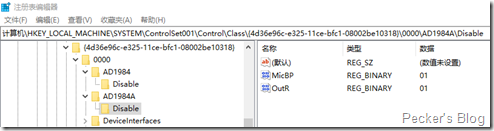
在AD1984和AD1984A项之下新建两个二进制键,分别命名为MicBP和OutR,键值输入01。再把原来的Disable项更名为Disabl.bak,屏蔽掉禁用混音器的注册表项。
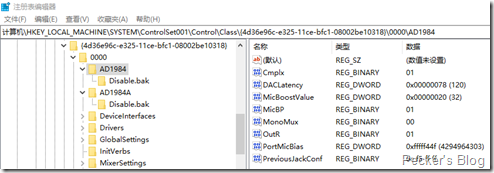
重启计算机,再看声音录制设备,消失的立体声混音器终于回来了。
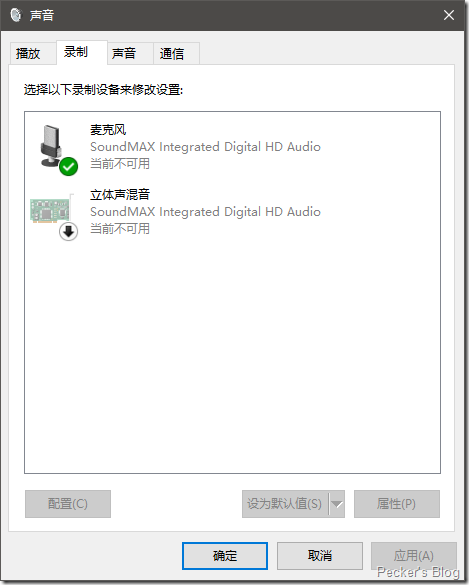
再按常规方法,在“立体声混音”上单击右键,选择“启用”,就能正常使用混音功能。